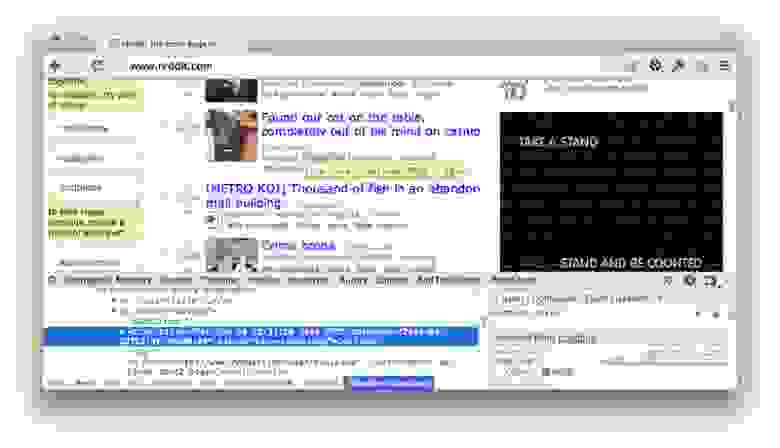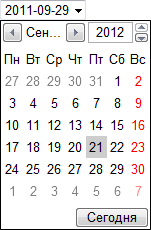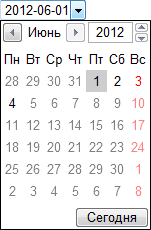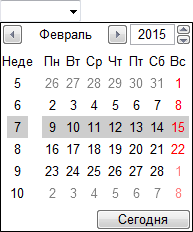html поле выбора даты
Элемент HTML <time>
Элемент <time> представляет собой дату, время или период времени, представленные в машинночитаемом формате. Он может быть полезен для создания расписаний, архивов или других функций, связанных со временем. WordPress использует этот элемент в базовой теме оформления. Ещё один пример использования <time> — Reddit:
Краткая история
Жизненный путь этого элемента был нелёгким. Его добавили в спецификацию HTML5 в 2009 году. Два года спустя, в 2011, его убрали и заменили на гораздо более широкий <data>. Однако в этом же году его вернули и добавили новых возможностей. Сейчас его можно уверенно использовать.
Ситуацию хорошо описал Брюс Лоусон (убрали, вернули, текущее положение дел). [Та же история на Хабре: убрали, вернули]. Классический пример того, как реакция сообщества разработчиков влияет на развитие HTML.
Тэг и атрибут
<time> можно использовать как обычный тег HTML. Вот простой пример, который представляет ноябрь 2011:
В этом примере текст внутри тега является валидным значением атрибута datetime (о котором подробнее пойдёт речь дальше). Однако это совершенно необязательно. Это значение можно переместить в атрибут, указанный явно, а внутри тега использовать произвольный текст:
Именно атрибут datetime придаёт этому элементу его уникальные свойства. Он представляет в машинночитаемом виде любую дату, вермя или интервал, относящийся к тексту внутри тега. Так как он предназначен для компьютеров, его формат жестко определён.
В большинстве случаев текст, заключенный в тег, представляет то же самое время в удобочитаемом виде:
10 способов указания времени
Год и месяц
Очень просто: год идёт перед месяцем.
Год, затем месяц, затем день.
Дата без года
Только время
Часы, минуты, секунды. Секунды указывать необязательно. Доли секунды указываются с точностью до третьего знака.
Дата и время
Комбинация даты и времени, разделённых заглавной «T». Букву «T» можно заменить на пробел.
Часовой пояс
Начинается с плюса или минуса. Двоеточие необязательно. Всемирное координированное время (UTC, +00:00) можно заменить заглавной «Z».
Местная дата и время
Дата и время с указанием часового пояса, вместо «T» можно использовать пробел.
Год и неделя
Год, затем заглавная «W» и номер недели.
Только год
Временной интервал (первый способ)
«P», затем опционально — количество дней, «T», затем опционально — количество часов, минут и секунд. Все буквы только в верхнем регистре.
Временной интервал (второй способ)
Недели, дни, минуты, секунды. Буквы могут быть в любом регистре, пробелы необязательны.
Примеры
Проблемы с форматирование datetime?
Эта небольшая форма на CodePen поможет преобразовать значения даты и времени в корректный тег <time> :
Поддержка в брузерах
В чём преимущества использования <time>?
Здесь я процитирую Брюса Лоусона, так как, пожалуй, лучше и не скажешь:
Варианты использования однозначного указания даты придумать нетрудно. Браузер может предложить пользователю добавить событие на странице в его календарь. Браузер в Таиланде может автоматически преобразовать дату в григорианском календаре в традиционный буддийский. Японский браузер может показать <time>16:00</time> как «16:00時». Агрегаторы контента могут автоматически генерировать временную шкалу событий.
Поисковики могут улучшать результаты выдачи. Например, недавно был сильный снегопад, я погуглил и обнаружил, что школа, в которую ходят мои дети, сегодня закрыта. Только когда из школы позвонили и спросили, почему мои дети не пришли, я обнаружил, что внизу страницы с новостью о закрытии школы написано мелким шрифтом: «Опубликовано 5 января 2008». Поисковики вполне могли бы располагать недавние события выше в выдаче.
Ещё одна полезная мелочь
А вот пример кода для Rails, который выводит время в этих трёх видах:
Календарь
Выбор даты применяется на сайтах, торгующих авиа и железнодорожными билетами, ведь посетителя интересует заказ билета на определённый день. Календари также применяются в блогах, где записи систематизируются по дате, и сайтах, связанных с разными событиями, например, спортивными. Так или иначе, календарь востребован и может быть добавлен следующим образом.
На сервер данные передаются в формате ГГГГ-ММ-ДД, например, 22.12.2014, а вид календаря может различаться в зависимости от браузера. Полностью поддерживает календарь пока только Opera, выводя виджет для выбора любой даты (рис. 1).
Рис. 1. Календарь в браузере Opera
Браузер Chrome также поддерживает календарь, но делает это весьма скупо (рис. 2). По сути вы только можете прокручивать дату или вводить её как текст.
Рис. 2. Календарь в Chrome
В примере 1 показано создание календаря для выбора произвольной даты.
Пример 1. Календарь
HTML5 IE Cr Op Sa Fx
Пример 2. Ограничение даты
HTML5 IE Cr Op Sa Fx
Текущая дата заданная через атрибут value подсвечивается фоном, неактивные дни, которые нельзя выбрать — серым цветом (рис. 3).
Рис. 3. Календарь с диапазоном ввода
Кроме традиционного календаря, в котором можно выбрать дату, месяц и год, существует и календарь только для ввода месяца и недели. Они записываются в таком виде.
Выбор месяца в Opera происходит через аналогичный виджет, но в этом случае нельзя указать конкретную дату (рис. 4).
Рис. 4. Выбор месяца в Opera
На сервер данные поля type=»month» пересылаются как ГГГГ-ММ, например, 2014-10.
Похожим образом выглядит и виджет для выбора недели (рис. 5), но дополнительно выводится номер недели и выбрать можно только её. На сервер при этом значение отправляется как 2014-W38, где вначале указывается год, затем через дефис W и после него номер недели от начала года.
Рис. 5. Выбор недели в Opera
В примере 3 показано создание поля для ввода месяца.
Air Datepicker, легкий и красивый выбор даты
Хочу поделиться с вами опытом написания компонента выбора даты для текстового поля.
Результат работы можно посмотреть здесь: Air Datepicker.
Введение
Работая над последним проектом, возникла необходимость добавить в приложение календарь с возможностью выбрать конкретный месяц. Все популярные плагины такую возможность предоставляют, мой выбор остановился на Zebra Datepicker — маленький, функциональный, все здорово. Но некоторых вещей все же не хватало:
Что касается громоздкой разметки, то к ней добавляется еще и табличная верстка, к ячейкам которой без лишних проблем не добавить position: relative;.
Ну и напоследок все же хочется, чтобы была возможность добавить небольшую анимацию, а из-за того, что многие популярные календари используют метод .show(), который задействует свойство display, плавные переходы (transition) добавлять трудоемко.
Разработка
Календарь я разделил на три части:
При наступлении каких-либо событий в теле или навигации, они сообщают об этом основной части, и календарь обновляет свое состояние в соответствии с этими событиями.
В этой задаче мне помогли getter’ы и setter’ы. Например, при изменении месяца просто присваивается новая отображаемая дата с измененным номером месяца, и внутри геттера вызывается метод перерисовки тела и навигации календаря. Несмотря на то, что можно было бы обойтись и без них, мне данный подход представляется более красивым. К примеру, вот так выглядит метод перехода к следующему месяцу, году или декаде, в зависимости от текущего вида:
В свою очередь внутри геттера происходит вызов отрисовки элементов календаря (упрощенно):
Точно так же происходит переход на другой вид, очень просто:
Формирование разметки
Основа для календаря выглядит следующим образом:
Без таблиц и намека на них. Ячейка является простым
Я не вижу особого смысла в разделении на ряды ячеек, так как это дополнительный ненужный элемент. Все даты идут друг за другом, у них задана относительная ширина, которая позволяет осуществлять переход на другую строку в нужный момент.
Вычисление общего количества дней в месяце
Чтобы сформировать корректный HTML, нужно знать сколько дней в месяце. Для этого используется небольшой трюк с передачей следующего месяца и нулевой даты (в Date() дата месяца начинается с единицы).
Формирование названий дней
Когда инициализируешь календарь, можно задавать день, с которого начинается неделя. Мне показалось интересным показать как можно сформировать разметку с названиями дней с помощью рекурсии:
Использование flexbox
Для позиционирования внутри календаря я использую flexbox. Он с легкостью позволяет отцентрировать контент внутри ячеек, будет по центру во всех браузерах (которые поддерживают эту технологию) и на разных ОС, в отличие от техники задания высоты и такого же междустрочного интервала.
Плюс он позволяет располагать элементы на равноудаленном расстоянии друг от друга всего одной строчкой:
Не нужно беспокоиться о разных значениях ширины, все будет рассчитываться автоматически.
Можно также упомянуть про кнопки «Сегодня» и «Очистить»:
Если их две, они занимают по 50% ото всей ширины, если одна, то она занимает всю ширину. Этого также можно достичь одной строкой:
Это означает, что элемент в случае необходимости может как увеличиваться в размерах, так и уменьшаться, но при этом размеры всех соседей будут одинаковые. Когда кнопка одна, она расширяется на всю ширину, когда две, они пропорционально уменьшаются и занимают по 50%, и т.д. Можно добавлять сколько угодно элементов, у всех них будут одинаковые размеры, и в сумме они будут занимать всю ширину родителя.
В итоге мы получаем легкость позиционирования контента как при использовании таблиц, но сохраняем при этом чистоту и валидность разметки.
Позиционирование
Позиция элемента задается двумя значениям:
Для того, чтобы добавить анимацию «подъезжания» к текстовому полю, я добавил вспомогательные классы, которые говорят с какой стороны нужно начинать анимацию. В данном случае этот класс выглядел бы как .-from-top-. За анимацию отвечают css transition и css transform. Это позволяет достичь плавности, а также добавлять кастомные переходы.
Что касается Date()
Как я упоминал вначале, мне не совсем понятны ситуации, когда вместо объекта даты нужно передавать строку. Возможно это удобно при автоматической инициализации, когда параметры нужно передавать через data атрибуты, но для меня все же удобнее просто передать new Date(). Тем более, что запись вида new Date(2015, 11, 17) не особо сложнее ‘2015-12-17’. Поэтому у меня во всех параметрах, где задается дата, необходимо передавать new Date().
Несколько слов об использовании
Мне нравится практика автоматической инициализации плагинов, поэтому для инициализации календаря к текстовому полю достаточно добавить класс ‘datepicker-here’ и все заработает.
Опции можно передать через data атрибуты.
Кастомизируемое содержимое ячейки
В Air Datepicker есть возможность полностью изменять содержимое ячеек. Это позволяет добавлять, например, названия событий или какой-то вспомогательный контент в ячейки. Для этого нужно использовать опцию onRenderCell():
Заключение
В итоге я могу сказать, что получил неплохой опыт, улучшил свои навыки работы с датой и написания документации. Календарь получился небольшим: всего 20kb (минифицированный js файл), но достаточно функциональным, по крайней мере для меня он свои задачи выполняет. Буду рад, если он или эта статья кому-нибудь поможет.
Html поле выбора даты
Элементы типа date создают поля ввода и позволяют пользователю ввести дату, либо использовать text box для автоматической проверки контента или использовать специальный интерфейс date picker. Возвращаемое значение включает год, месяц, день, но не время. Используйте поля ввода time (en-US) или datetime-local, чтобы вводить время или дату+время соответственно.
Исходный код этого интерактивного примера хранится в репозитории GitHub. Если вы хотите внести свой вклад в проект интерактивных примеров, пожалуйста, клонируйте https://github.com/mdn/interactive-examples и отправьте нам запрос на внесение изменений.
Среди браузеров со своим интерфейсом для выбора даты, есть интерфейс браузеров Chrome и Opera, который выглядит так:
В Edge он выглядит так:
А в Firefox выглядит так:
Значение
Вы также можете получить или установить значение даты в JavaScript с помощью свойств value и valueAsNumber элемента input. Например:
Дополнительные атрибуты
| Атрибут | Описание |
|---|---|
| max | Максимально возможная дата для установки |
| min | Минимально возможная дата для установки |
| step | Шаг (в днях), с которым будет изменяться дата при нажатии кнопок вниз или вверх данного элемента |
Строковое значение any означает, что никакое значение шага не задано и допустимо любое значение (в пределах других ограничений, таких как min и max ).
Примечание: Когда значение, введённое пользователем, не подходит под заданное значение шага, user agent может округлить его до ближайшего допустимого значения с приоритетом в большую сторону в том случае, если значение находится ровно посередине шага.
Для полей ввода date значение step задаётся в днях; и является количеством миллисекунд, равное 86 400 000 умножить на значение step (получаемое числовое значение хранится в миллисекундах). Стандартное значение step равно 1, что означает 1 день.
Использование полей ввода c типом date
На первый взгляд, элемент выглядит заманчиво — он предоставляет лёгкий графический интерфейс для выбора даты, нормализует формат даты, отправляемой на сервер независимо от локальных настроек пользователя. Тем не менее, есть проблемы с в связи с ограниченной поддержкой браузеров.
Надеемся, со временем поддержка браузерами станет повсеместной, и эта проблема исчезнет.
Как использовать date?
Установка максимальной и минимальной даты
В результате выполнения кода, пользователь сможет выбрать любой день апреля 2017 года, но не сможет выбрать и даже просмотреть дни других месяцев и годов, в том числе через виджет date picker.
Controlling input size
Validation
By default, does not apply any validation to entered values. The UI implementations generally don’t let you enter anything that isn’t a date — which is helpful — but you can still leave the field empty or (in browsers where the input falls back to type text ) enter an invalid date (e.g. the 32nd of April).
If you use min and max to restrict the available dates (see Setting maximum and minimum dates), supporting browsers will display an error if you try to submit a date that is outside the set bounds. However, you’ll have to check the results to be sure the value is within these dates, since they’re only enforced if the date picker is fully supported on the user’s device.
In addition, you can use the required attribute to make filling in the date mandatory — again, an error will be displayed if you try to submit an empty date field. This, at least, should work in most browsers.
Let’s look at an example — here we’ve set minimum and maximum dates, and also made the field required:
If you try to submit the form with an incomplete date (or with a date outside the set bounds), the browser displays an error. Try playing with the example now:
Here’s a screenshot for those of you who aren’t using a supporting browser:
Here’s the CSS used in the above example. Here we make use of the :valid and :invalid CSS properties to style the input based on whether or not the current value is valid. We had to put the icons on a next to the input, not on the input itself, because in Chrome the generated content is placed inside the form control, and can’t be styled or shown effectively.
Important: HTML form validation is not a substitute for scripts that ensure that the entered data is in the proper format. It’s far too easy for someone to make adjustments to the HTML that allow them to bypass the validation, or to remove it entirely. It’s also possible for someone to simply bypass your HTML entirely and submit the data directly to your server. If your server-side code fails to validate the data it receives, disaster could strike when improperly-formatted data is submitted (or data which is too large, is of the wrong type, and so forth).
Handling browser support
As mentioned above, the major problem with using date inputs at the time of writing is browser support. As an example, the date picker on Firefox for Android looks like this:
Non-supporting browsers gracefully degrade to a text input, but this creates problems both in terms of consistency of user interface (the presented control will be different), and data handling.
One way around this is to put a pattern attribute on your date input. Even though the date input doesn’t use it, the text input fallback will. For example, try viewing the following example in a non-supporting browser:
The best way to deal with dates in forms in a cross-browser way at the moment is to get the user to enter the day, month, and year in separate controls ( elements being popular; see below for an implementation), or to use a JavaScript library such as jQuery date picker.
Examples
In this example we create two sets of UI elements for choosing dates: a native picker and a set of three elements for choosing dates in older browsers that don’t support the native input.
The HTML looks like so:
The months are hardcoded (as they are always the same), while the day and year values are dynamically generated depending on the currently selected month and year, and the current year (see the code comments below for detailed explanations of how these functions work.)
JavaScript
Note: Remember that some years have 53 weeks in them (see Weeks per year)! You’ll need to take this into consideration when developing production apps.
Html поле выбора даты
элемент типа datetime-local создаёт поля ввода, позволяющие легко ввести дату и время — год, месяц, день, часы и минуты.
Для тех из вас, кто не использует поддерживающий браузер, Chrome/Opera datetime-local control выглядит как скриншот ниже. Нажатие на стрелку вниз с правой стороны приводит к выбору даты, чтобы вы могли выбрать дату; вы должны ввести время вручную.
Значение
DOMString представление значения даты, введённой во входные данные. Вы можете установить значение по умолчанию для ввода, включая дату внутри value атрибута, как:
Вы также можете получить и установить значение даты в JavaScript, используя HTMLInputElement.value свойство, например:
Использование локальных входных данных datetime
Ввод даты и времени выглядит удобно на первый взгляд — он обеспечивает простой пользовательский интерфейс для выбора даты и времени, и они нормализуют формат данных, отправляемых на сервер, независимо от локали пользователя. Тем не менее, есть проблемы с из-за ограниченной поддержки браузера.
Базовое использование локальных полей ввода datetime
Самое простои использование включает комбинацию базового и элемента, как в примере ниже:
Установка максимума и минимума даты и времени
Вы можете использовать min и max атрибуты чтобы ограничить дату/время, которое может выбрать пользователь. В примере ниже мы устанавливает минимальные дату и время в 2017-06-01T08:30 и максимальные в 2017-06-30T16:30 :
Примечание: Существует возможность использовать step атрибут для того, чтобы установить количество дней, которые будут пропущены каждый раз, когда дата увеличивается (например, если вы хотите сделать доступными для выбора только Субботы). Однако, на момент написание этой статьи это нет эффективной реализации этой функции.
Controlling input size
Setting timezones
One thing the datetime-local input type doesn’t provide is a way to set the timezone/locale of the datetime. This was available in the datetime input type, but this type is now obsolete, having been removed from the spec. The main reasons why this was removed are a lack of implementation in browsers, and concerns over the user interface/experience. It is easier to just have a control (or controls) for setting the date/time and then deal with the locale in a separate control.
For example, if you are creating a system where the user is likely to already be logged in, with their locale already set, you could provide the timezone in a hidden input type. For example:
On the other hand, if you were required to allow the user to enter a timezone along with a datetime entry, you could provide a means of inputting a timezone, such as a element:
In either case, the timedate and timezone values would be submitted to the server as separate data points, and then you’d need to store them appropriately in the database on the server-side.
Note: The above code snippet is taken from All world timezones in an HTML select element.
Validation
By default, does not apply any validation to entered values. The UI implementations generally don’t let you enter anything that isn’t a datetime — which is helpful — but you can still fill in no value and submit, or enter an invalid datetime (e.g. the 32th of April).
You can use min and max to restrict the available dates (see anch(«Setting maximum and minimum dates»)), and in addition use the required attribute to make filling in the date mandatory. As a result, supporting browsers will display an error if you try to submit a date that is outside the set bounds, or an empty date field.
Let’s look at an example — here we’ve set minimum and maximum datetimes, and also made the field required:
If you try to submit the form with an incomplete date (or with a date outside the set bounds), the browser displays an error. Try playing with the example now:
Here’s’a screenshot for those of you who aren’t using a supporting browser:
Here’s the CSS used in the above example. Here we make use of the :valid and :invalid CSS properties to style the input based on whether or not the current value is valid. We had to put the icons on a next to the input, not on the input itself, because in Chrome the generated content is placed inside the form control, and can’t be styled or shown effectively.
Important: HTML form validation is not a substitute for scripts that ensure that the entered data is in the proper format. It’s far too easy for someone to make adjustments to the HTML that allow them to bypass the validation, or to remove it entirely. It’s also possible for someone to simply bypass your HTML entirely and submit the data directly to your server. If your server-side code fails to validate the data it receives, disaster could strike when improperly-formatted data is submitted (or data which is too large, is of the wrong type, and so forth).
Handling browser support
As mentioned above, the major problem with using date inputs at the time of writing is browser support — only Chrome/Opera and Edge support it on desktop, and most modern browsers on mobile. As an example, the datetime-local picker on Firefox for Android looks like this:
Non-supporting browsers gracefully degrade to a text input, but this creates problems both in terms of consistency of user interface (the presented control will be different), and data handling.
One way around this is to put a pattern attribute on your datetime-local input. Even though the datetime-local input doesn’t use it, the text input fallback will. For example, try viewing the following demo in a non-supporting browser:
And what user is going to understand the pattern they need to enter the time and date in?
We still have a problem.
The best way to deal with dates in forms in a cross-browser way at the moment is to get the user to enter the day, month, year, and time in separate controls ( elements being popular — see below for an implementation), or use JavaScript libraries such as jQuery date picker, and the jQuery timepicker plugin.
Examples
In this example we create two sets of UI elements for choosing datetimes — a native picker, and a set of five elements for choosing dates and times in older browsers that don’t support the native input.
The HTML looks like so:
The months are hardcoded (as they are always the same), while the day and year values are dynamically generated depending on the currently selected month and year, and the current year respectively (see the code comments below for detailed explanations of how these functions work.) We also decided to dynamically generate the hours and months, as there are so many of them!